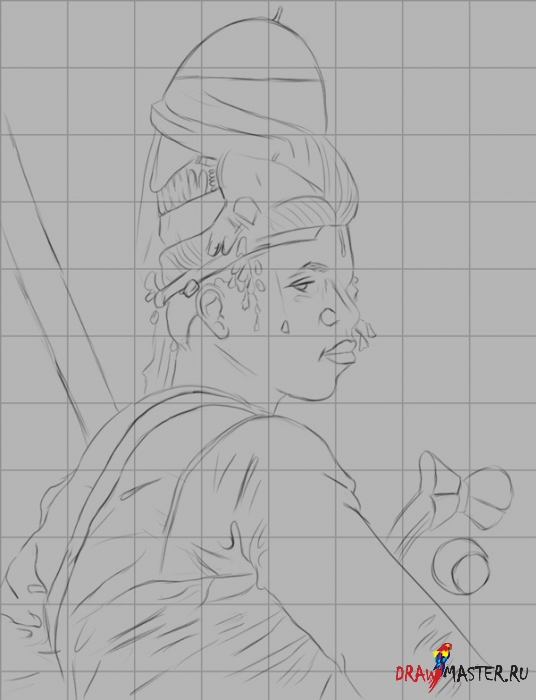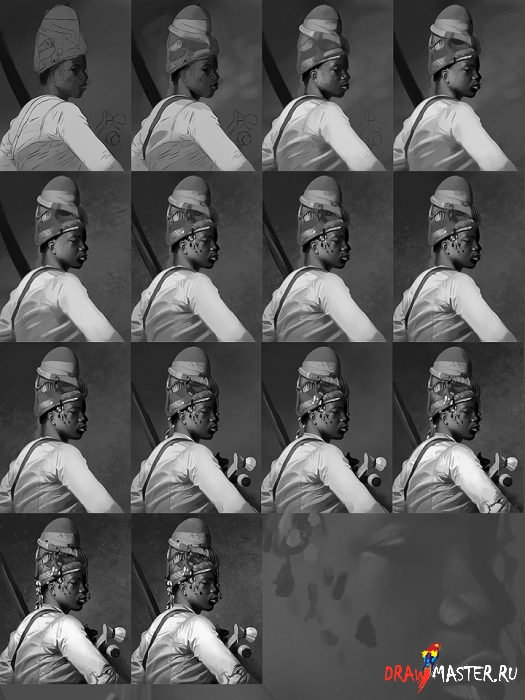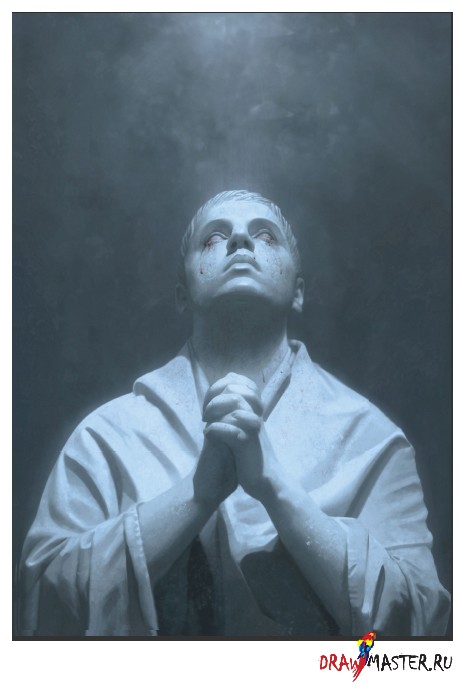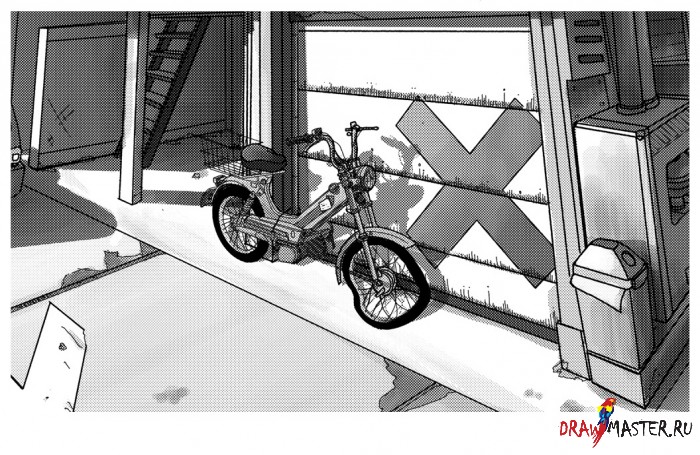ВТСУПЛЕНИЕВ этом уроке я расскажу и покажу вам, как создавалась копия картины великого Жерома Жан Леона (Gerome Jean Leon) «Черный башибузук» (Black Bashi-Bazouk). Как художник, я считаю, что можно очень многому научиться у старых мастеров, особенно, что касается цвета. Очень важно помнить, что при знакомстве с оригиналом, нельзя бездумно копировать его; нужно вложить в это душу – спросите себя, почему этот художник выбрал именно эти цвета, а не другие, и т.д.
ПЕРВОНАЧАЛЬНЫЙ ЭСКИЗТ.к. мы собираемся делать оттиск на оригинал, очень важно сохранить пропорции изображения, которое мы хотим копировать. Для этого я использую сетку, чтобы перенести пропорции максимально четко – просто создайте сетку поверх фото-образца. Затем откройте файл заново, залейте фон светло-серым цветом и начните рисовать эскиз клетка за клеткой. Старайтесь делать все предельно аккуратно, потому что на этом этапе решается будущее вашего изображения. В зависимости от вашей манеры рисования, результат должен получиться более-менее чистым. Если не получилось, уменьшите Непрозрачность (Opacity) слоя с эскизом (40% будет достаточно), создайте новый слой, и обведите его по контуру для более чистого изображения. Вот, что получилось у меня:
Нажмите на картинку, чтобы посмотреть изображение в полном размере и 100% качестве.
РАБОТА В СЕРЫХ ТОНАХКогда эскиз готов, можно переходить к созданию сильной светотеневой композиции. Работа в серых тонах помогает сконцентрироваться только на светотени, не отвлекаясь пока на цвета.
На мой взгляд, успешный рисунок нуждается в хорошей светотеневой композиции. Можно использовать при этом любую цветовую схему, но если светотени работаю неправильно, рисунок обречен на неудачу. Первым делом нужно пройти в меню Изображение – Режим – Оттенки серого (Image – Mode – Grayscale). Помимо этого нужно открыть цветовой слайдер, который находится в меню Окно – Цвет (Window – Color). Делайте всю работу в серых тонах с помощью этого слайдера. Не копируйте светотени с фото-образца, вы от этого ничему не научитесь, зато результат может получиться не ахти.
Нажмите на картинку, чтобы посмотреть изображение в полном размере и 100% качестве.
Начните с простого – используйте поначалу крупные кисти, чтобы избежать слишком раннего детализирования. Сначала проработайте темные области, прежде чем перейти к светлым. Старайтесь равномерно распределять нагрузку. То есть следите за тем, чтобы не было такого, что лицо изобилует деталями, а все остальное страдает от их недостатка.
Для процесса смешивания (растушевки) я в основном использую круглую кисть с твердыми краями и точечную кисть, при этом уменьшаю уровень Непрозрачности (Opacity) до 25-50%. Для этого этапа вам не понадобится много слоев; одного слоя для фона и еще одного для фигуры будет вполне достаточно. Все должно быть предельно просто. Если вас устраивают наложенные светотени, можно теперь включить Колебание размера (Size Jitter) под Нажимом пера (Pen Pressure) и начать работать над деталями. Создавайте новые слои и постепенно один за другим объединяйте их с базовым слоем, чтобы все было аккуратно.
А вот и мой готовый рисунок в серых тонах. Даже в таком виде он выглядит «завершенным». Будет лучше, если вы максимально детально проработаете изображение, прежде чем переходить к добавлению цвета. Так вы намного упростите процесс раскрашивания.
Нажмите на картинку, чтобы посмотреть изображение в полном размере и 100% качестве.
ДОБАВЛЕНИЕ ЦВЕТАПосле подготовки рисунка в серых тонах, самое время подумать о цветовом решении. Раз уж мы создаем копию оригинала, будет уместным ненадолго отступить от своего рисунка и внимательно присмотреться к цветам на оригинальном изображении. Убедитесь, что на этом этапе включен слайдер HSB, под меню Цвета (Colors). Откройте оригинал и с помощью Пипетки (eyedropper) изучите переходные цвета на всем изображении. Потратьте на это пару-тройку минут, а затем приступите к реализации цвета.
В данном случае цветовая схема состоит из довольно насыщенных красных/оранжевых цветов. Самые темные участки более красные, а светлые области склонны к оранжевым/желтым оттенкам. С этими данными начинаем раскрашивать свой рисунок. Так как мы работали в режиме серых тонов, самое время сменить его на RGB. Для этого пройдите в меню Изображение – Режим – RGB (Image – Mode – RGB).
После изучения цветовой схемы оригинала первым делом создаем новый слой поверх основного слоя, и установите для него режим Цвет (Color). Для основы выберите красно-оранжевый тон, т.к. это базовая цветовая тема, затем объедините эти слои. Создайте еще один слой, на этот раз для кожи. Изучите переходы цветов на оригинале и постарайтесь воспроизвести их на своем рисунке. Тени на лице, например, имеют очень насыщенный красный оттенок, тогда как световые пятна более оранжевые/желтые. Старайтесь аккуратно подбирать цвета из окошка HSB. Теперь объединяем слои. Повторяйте этот процесс до тех, пока не получите готовый цветной рисунок.
Нажмите на картинку, чтобы посмотреть изображение в полном размере и 100% качестве.
ОБРАБОТКА И ДЕТАЛИВ процессе раскрашивания не бойтесь продолжить обработку изображения. Хотя у вас на этом этапе уже есть сильная основа, воплощение каких-то своих задумок может сделать рисунок намного лучше. Не бойтесь работать в увеличенном масштабе, вы можете подружиться с ним. Приближайте определенные зоны изображения для более детальной проработки, особенно область фокусной точки. Я хочу привлечь внимание к лицу, поэтому делаю все, чтобы эта часть изображения была наиболее детализирована.
Надеюсь, вам понравился этот урок. Готов выслушать любую критику и комментарии.
Нажмите на картинку, чтобы посмотреть изображение в полном размере и 100% качестве.
Автор: Джордж Патсурас (George Patsouras), USAЛокализация урока для вас подготовлена командой сайта: http://www.DrawMaster.ru